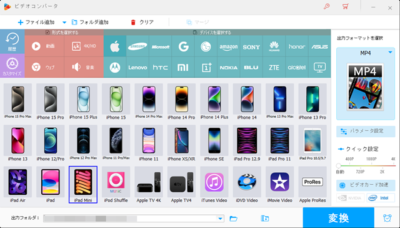はじめに
以前、使い勝手のいい動画変換ソフト『WonderFox HD Video Converter Factory Pro』をレビューさせていただいたんですが、そのWonderFoxさんから新たにデータリカバリーソフトの『RecoveryFox AI』がリリースされたとのことでレビューのご依頼をいただきました。
今回のレビュー記事はWonderFox様のご依頼で記事を作成しておりますが、レビュー内容に対する指示は頂いておりませんので、前回同様に『RecoveryFox AI』を実際に私が使用してみての感想を元に記事を作成しております。
『WonderFox HD Video Converter Factory Pro』については以下のリンクからレビューをご覧いただけます。
RecoveryFox AIとは
RecoveryFox AIはMicrosoft Windows用のデータ復元ソフトです。
ファイルを誤って削除してしまった場合(ゴミ箱からの削除やShift+Deleteでの完全削除)やフォーマットしてしまったデバイス、論理ディスクの破損したドライブやパーティションが紛失したディスクからスキャンしてデータの復元が行え、HDD、SSD、USBメモリ、SDカードなどのデバイスから紛失してしまったデータを復元させる事が出来ます。
ファイル復元ソフトはたくさん存在しますが、RecoveryFox AIはAI技術を搭載する事により、500種類以上の復元可能なファイル形式をサポート、データスキャン時にデータの種類を細分化して分けてくれるので、特定の種類のデータのみを復元したり、復元前にプレビューで確認する事も可能となっています。 ※ファイル自体がプレビューできない物や、上書きされていてプレビューできない場合もあります。
他にも復元場所をゴミ箱やデスクトップに指定して復元作業を簡略化したり、ファイルスキャン時に空白データが続いた場合(通常であればこのような状態はデータ未使用エリアなのでスキャンを継続しても何も拾えない)にスキャンを中断するかのメッセージを表示して、必要以上に時間が掛かってしまう処理を軽減するような取り組みが行われています。
操作方法も簡単で、復旧するデータの入ったディスクを選択して復元するデータの保存先を選ぶだけなので、基本的に誰にでも扱えるようになっています。
『WonderFox RecoveryFox AI』はこちらからダウンロードする事ができます。
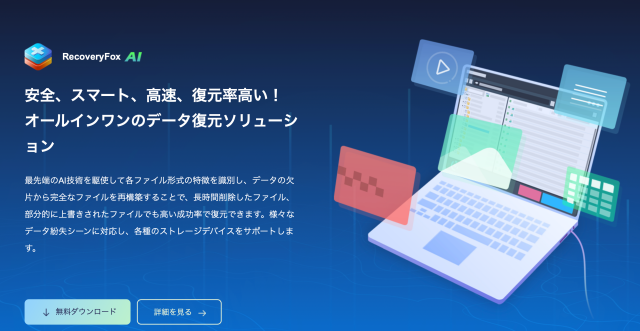
無料版ではデータの復元は行えませんが、復元が可能かどうかのスキャン及びプレビュー画面での復旧対象ファイルの確認までは可能ですので、気になる方はぜひダウンロードして試してみてください。
必要システム要件
RecoveryFox AIの動作に必要なシステムは以下の通りとなっています。
| OS | Windows 11/10/8.1/8/7/Vista Windows Server 2022/2019/2016/2012/2008/2003 |
| ファイルシステム | NTFS、exFAT、FAT32 |
| ディスク容量 | 1GB(RecoveryFox AIのインストール用) |
| CPU | 1 GHz以上のx86又はx64ビットのIntel/AMDプロセッサ |
| メモリ | 4GB以上(8GB以上を推奨) |
普通に考えれば現在使っているWindowsであれば問題なく動作すると思いますし、ファイルシステムも特殊なものでなければ問題なくスキャン&リカバリーが行えるようになっています。
ディスク容量はあくまでもRecoveryFox AI自体をインストールするための容量なので、復元したデータを保存するにはデータを復元したいデバイス以外に復元したデータを書き込むためのディスク容量が必要になります。
当たり前ですが同一デバイスに復元データを書き込むと上書きされてデータ復旧が出来なくなるので、作業が終わるまでは復元元のデバイスには何も書き込んだりしないようにしましょう。
復元可能なファイル形式
2025/06/30現在、RecoveryFox AIで復元可能なサポートされているファイル形式は以下の通りとなります。
| ドキュメント | DOC, DOCX, DOCM, DOTM, DOTX, XLS, XLSX, XLTX, XLSM, XLSB, PPT, PPS, PPSM, PPTX, PPTM, PPSX, PDF, XML, CHM, TEXT, TXT, MHTML, ODP, ODS, XPS, DBF, CSV, CSS, ABW, AWW, DOT, EDDX, EDOC, IND, INDD, INP, KEYNOTE, LIC, MPP, ODF, ODT, OPX, OTT, OXPS, PAGES, PMD, POT, POTX, PRN, MPT, OFT, ONE, ONEPKG, MPD, PS, PUB, PWI, SDD, SDW, SNP, SXW, TPL, VSD, WPD, WPS, WRI, XMIND, NUMBERS, SDC, SXC, RIS, RTF, SRT, SUB, EML, LDIF, MHT, MSG, PST, CNT, CHANGES, ENC, LRC, LST, MD, NFO |
| 電子書籍 | AZW, AZW3, AZW4, EPUB, FB2, IBA, IBOOKS, LIT, MOBI |
| グラフィック | JPG, JPEG, PNG, GIF, BMP, TIF, TIFF, PCX, WEBP, AVIF, ICO, TGA, SVG, PSD, EPS, AVIF, CPT, DIB, EMF, HEIC, THM, ICON, JPG-LARGE, PIC, PSDX, RAW, WBMP, WDP, ABR, AEP, AFDESIGN, AFPHOTO, AFPUB, AI, ANI, CDT, DJVU, PSB, FLA, ICNS, MDI, ODG, PZL, SUP, VSDX, XMP, CDR, CSH, CSL, DRW, EMZ, SDA, SVGZ, WMF |
| RAW写真データ | CRW, CR2, CR3, ARW, PEF, RAF, DNG, NEF, RW2, ORF, ARW, DCR, FPX, MRW, PCD, PTX, RAW, RW2 |
| 3Dグラフィックデータ | 3DS, STL, OBJ, DXF, WRL, DWG, RVT, FBX, IFC, 3D, C4D, DAE, DGN, DWFX, IGS, IPT, LCF, MAX, PRO, PRT, SKP, SLDPRT, U3D |
| アーカイブファイル | 7Z, ZIP, ZIPX, RAR, RAR4, GZ, TAR, CAB, 7ZIP, ACE, AIR, APPXBUNDLE, ARC, ARJ, BAR, BIN, CBR, CBZ, CSO, DLC, GZIP, HQX, INV, IPA, ISZ, JAR, MSIX, MSU, PAK, PKG, SIT, SITD, SITX, TAR.GZ, TAR.XZ, TGZ, UAX, ZAB, WEBARCHIVE |
| バックアップファイル | BAK, BBB, BKF, BKP, DBK, GHO, MDBACKUP, NBA, NBF, NCO, OLD, SBF, SBU, SPB, SPBA, TIB, WBCAT |
| ディスクイメージ | CCD, CUE, DAA, DAO, DMG, IMG, ISO, MDS, MDX, NRG, TAO, TC, TOAST, UIF, VCD |
| オーディオ | MP3, WAV, AAC, AC3, EAC3, WMA, FLAC, OGG, M4A, M4B, DTS, 3GA, AIFF, AMR, APE, CDA, DVF, GP4, GP5, WPL, LOGIC, M4P, MIDI, OPUS, PCM, REC, SND, SNG |
| ビデオ | MP4, AVI, MKV, MOV, MPG, WMV, M4V, TS, MTS, M2TS, H264, DIVX, OGV, WEBM, 264, 3G2, 3GP, ARF, ASF, ASX, BIK, DASH, DVR, FLV, MPEG, M2T, MOD, PRPROJ, RMVB, SWF, TOD, TP, WLMP, VOB |
| 実行ファイル | EXE, DLL, SYS, COM, APP, APPLICATION, APPX, BAT, CPL, ELF, LNK, MSI, PRG, SHS, BLF, DRV, DS_STORE, DUMP, EVTX, GADGET, INF, KEXT, KEY, OCX, REG, ROM, SCR, SFCACHE, SWP, VXD |
| データベース | DEB, RPM, SQL, MDB, DAT, BZ2, ACCDB, ACCDT, DB, FDB, GDB, IDX, MDF, SDF, SQLITE, WDB, G64, GB, GBA, MBZ, N64, NDS, NES, SMC, SMD, SRM, V64 |
| フォント | EOT, OTF, TTC, TTF, WOFF, WOFF2 |
| ゲーム関連ファイル | BIG, DDS, HI, LNG, REPLAY, RES, ROFL, SAV, SAVE, SC2REPLAY, SCN, SCX, WOTREPLAY, WOWPREPLAY, WRPL |
| 仮想化ソフト関連ファイル | OVA, OVF, PVM, VDI, VHD, VHDX, VMDK, VMEM, VMWAREVM, VMX |
| インターネット関連ファイル | ASHX, ASP, ASPX, ATOM, BC, CLASS, GDOC, GSHEET, GSLIDES, HTM, HTML, JS, JSON, JSP, JWS, OPML, PHP, TORRENT, RSS, XSD, XSL, XSLT, XHTML |
余程マイナーなアプリの特殊なファイル形式でなければほぼ認識して復元前に仕分けをしてくれるハズ。
スキャン後に沢山ファイルが出てきたとしても、必要なファイル形式のものだけを選択して復元する事が出来るので、無駄なものまで復元しなくてもいいのは復元に必要な時間とディスク容量を削減できて有難いと思います。
当然ながらの注意点
RecoveryFox AIは上記の通りに多くの種類のファイルを復元サポートしていますが、他のデータリカバリーソフトと同様に100%間違いなくデータを復旧できるわけではありません。
クイックフォーマットを誤って掛けただけで必要だったデータがどのソフトでスキャンしても見つからないというケースもあったりするので、正直なところ復旧できないデータがあったとしても「仕方がない」というのは頭の片隅に入れておくべきかと思います。
一番いいのはデータのバックアップをデイリーで取っておいたり、操作ミスをしないように集中して作業をするなどの当たり前の行動がデータを失わないための安全かつ最も近道である事はちゃんと理解しておくべきかと思います。
とはいえ、不慮の事故などの場合にはどうしてもデータ復旧が必要な場合が出てくるとは思うので、RecoverFox AIを使ってみてダメだったら他の復元ソフトも試してみるとか、逆もまた然りで、複数のリカバリーソフトで復旧を試みる事で復旧率が上がる可能性はあると思います。
RecoveryFox AIの料金プラン
RecoveryFox AIは4つの料金プランがあります。
| 1週間ライセンス | 1ヶ月ライセンス | 1年間ライセンス | 永久ライセンス |
| 期間中の無制限な復元 無料アップグレード・サポート | 7日間の返金保証 期間中の無制限な復元 無料アップグレード・サポート | 30日間の返金保証 期間中の無制限な復元 無料アップグレード・サポート | 30日間の返金保証 無制限な復元 無料アップグレードと優先サポート |
| 7,980円(税込み・自動更新なし) | 9,980円(税込み・自動更新なし) | 11,980円(税込み・自動更新なし) | 15,980円(税込み) |
RecoveryFox AIには復元直前までの動作確認が出来る無料版があります。
無料版を含めた全てのライセンスでクイックスキャン&AIスキャンによるデータスキャンとデータのプレビューが行えるんですが、無料版ではプレビューまでは出来てもデータの復元は行えないようになっています。
無料版で復元が可能かを確認して、ちゃんと復元できるのであれば1週間ライセンスで復元というのでも構いませんが、年に1回くらい同じようなトラブルに見舞われるのであれば、永久ライセンスで不具合対策を万全にしておく方がコスパはいいのかもしれません。
そんな感じで実際にデータの復元を実行するためには有料ライセンスが必要になるんですが、1週間や1ヶ月などの期限付きライセンスは自動更新式のサブスクではないので、必要以上に請求されるという心配はありません。
職場のPCがおかしくなってデータを吸い出したいといった場合に一時的にこういったリカバリーソフトのライセンスを購入する場合もあったりするんじゃないかと思うんですが、なんとかデータが吸い出せた場合、PCの再構築だなんだをやってる間にソフトの登録解除を忘れてサブスク請求されるって事があったりするので、RecoveryFox AIの自動更新無しの料金体系になっているのは使う側からすると安心かなと思います。
WonderFox RecoveryFox AIによるデータの復元方法
RecoveryFox AIを起動すると、ドライブとして認識しているディスクが表示されます。
復旧までの流れとしては
1.場所の選択(ドライブかごみ箱かデスクトップ)
2.スキャン開始
3.プレビューやファイル選択をして復元を実行
という3ステップとなっています。
実際には場所の選択をすると自動的にスキャンが開始するので、3ステップと書いていますが2ステップ(場所の選択→復元するデータの選択と復元先フォルダの選択)で復元が完了します。
ここでは基本的な使い方の流れを書いていくので、1~3の項目に分けて説明をしていきます。
1.復元するファイルの場所の選択
RecoveryFox AIを起動すると、図のようにディスク一覧とクイックアクセス項目が表示されます。
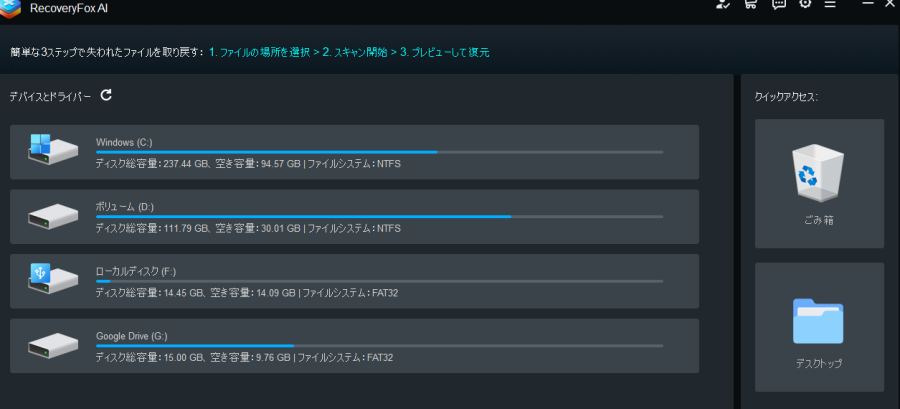
通常はディスクの上にカーソルを持って行けば、下図のように「クリックしてスキャン開始」という表示になります。

この状態でクリックすれば自動的にクイックスキャンを行った後にAIスキャンが実行されるんですが、復旧したいファイルが「ごみ箱」や「デスクトップ」にあったというのが分かっているのであれば、右端のクイックアクセスからそれぞれを選択する事で処理を軽減することが出来ます。
上の画像ではGoogle Driveアプリを使っているのでGドライブにディスクとして認識していますが、セキュリティなどの関係でスキャンを実行する事が出来ないドライブになっているんだと思いますが、スキャンしようとするとエラー表示が出ます。
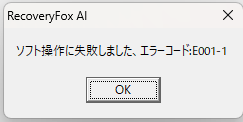
これはもうこういった仕様だと思うので、どうこうするのは無理だと思います。
エラーが出た時点で画面が遷移して復元用の確認画面に移動しているので、エラーをOKで消した後に右上の[x]で元のディスク選択画面に戻る必要があります。
2.ファイルのスキャン
スキャンが実行されると、基本的にユーザーが何かを行う必要はありません。
最近削除されたファイルを検索するクイックスキャンが行われた後、自動的により複雑な状況に対応するAIスキャンが実行されます。
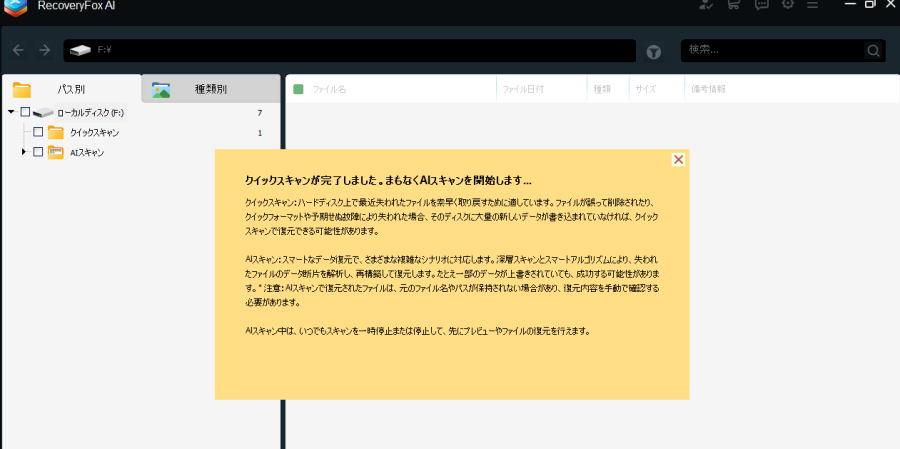
ここではテストの為にUSBメモリをクイックフォーマットした後、コピーした数十枚の写真データのうちの一つを完全削除したものを使いました。
クイックスキャンではすんなりと削除した1ファイルだけが表示されています。
一方、AIスキャンが実行されるとAIスキャンの項目に90個のファイルが検出されました。
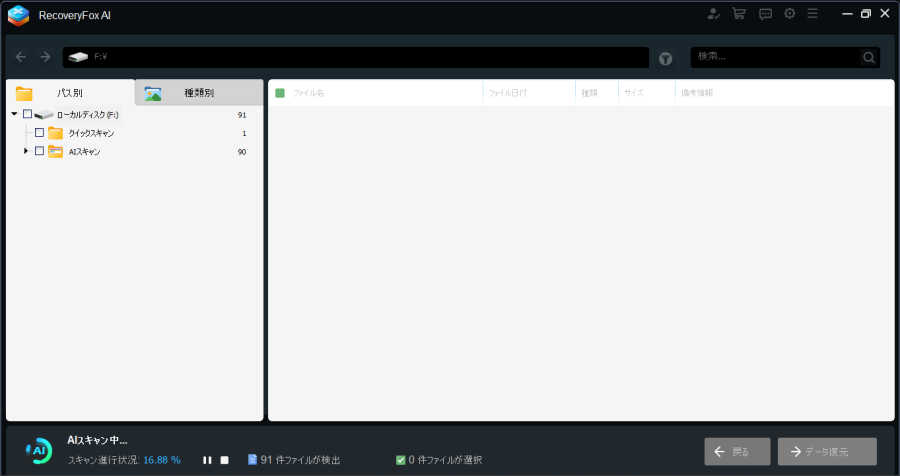
RecoveryFox AIのテストを行う前にクイックフォーマットを行っているので、それ以前のファイルを色々と抽出しているものと思われます。
普段無意識に使ってるから、そんなにいっぱい復元されるようなものあったっけ?って思いましたw
RecoveryFox AIで便利だなと思ったのがこのお知らせメッセージ。
このUSBメモリは16GBなんですが、データ移動に使って半分の容量も使った事が無いのは記憶にあるので間違いないんですが、通常だとこういったデータ復旧のソフトだと100%までスキャンしないと次のステップに進めないんですよね。
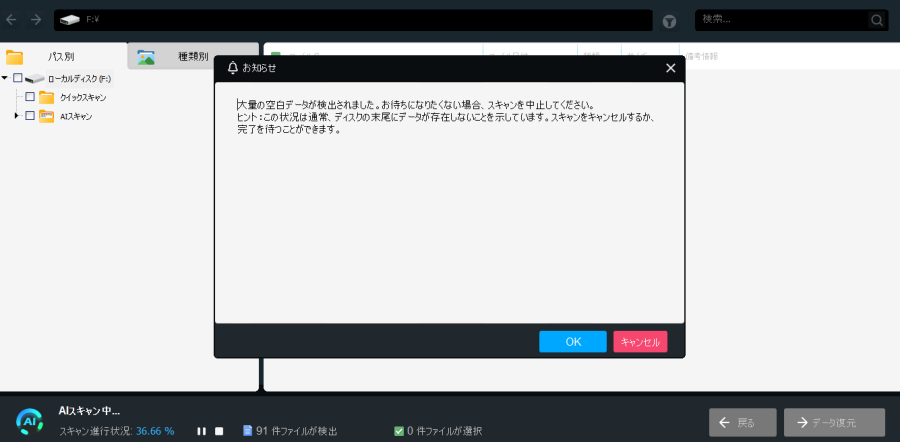
しかし、空白データが続く=これ以上はデータが存在しない可能性が高いという事でスキャンを中断して次のステップに進める事が出来ます。
容量の限界ギリギリまで使っていたディスクからデータの復元だったら時間が掛かると思いますが、事務作業用のPCなんかだとそこまでデータ容量が埋まっている事の方が稀だと思うので、スキャンを短縮できるのはマジで有難い。
デフォルトではお知らせによる確認ダイアログになってますが、オプション設定で最初から空白データが続いたらスキャン終了という設定も可能になっています。
一般的にはこういった表示もなく%表示だけなので、ただただ待ち続けないといけませんからね・・・
3.プレビューと復元
AFスキャンが完了すると、エクスプローラー風の画面に切り替わります。
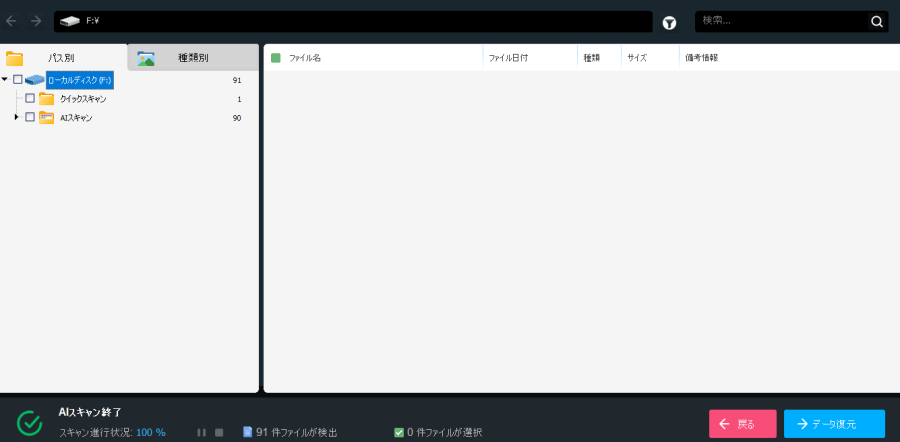
左ブロックにクイックスキャンで発見されたデータとAIスキャンで発見されたデータの数が表示されています。
無条件で復元するのであれば、チェックボックスにチェックを入れて右下の[データ復元]をクリックすれば復元が実行されます。
上の画面ではスキャン別に表示されていましたが、「種類別」のタブをクリックすれば発見されたデータが種類別に表示されます。

ここからさらに細分化されていて、たとえば画像だったら「JPG」、「PNG」という風に分かれているので、必要なファイルだけを復元していくことが可能になっています。
左ペインで表示されている画像などの部分をクリックすると、右ペインにファイル一覧が表示されます。
その状態で右クリックからプレビューを選択すれば、プレビュー可能なものであれば表示されます。
ただし、動画なんかだと最初のコマだけが表示されて再生はできませんし、画像ファイルでも細分化されて復元が難しい状態の物なんかはプレビュー表示されなかったりします。
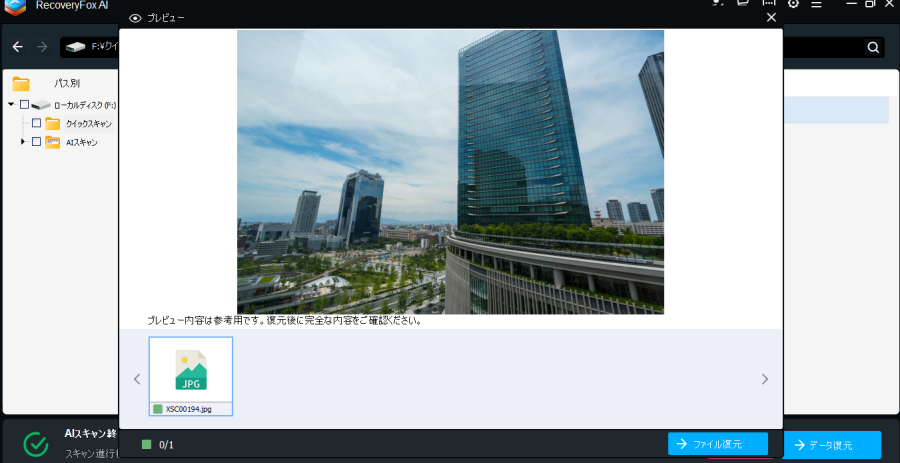
もし急ぎでプレビューまで確認出来てデータが修復可能なことが分かった場合は、右下のデータ復元ボタンからライセンスを購入することも可能です。
この画面でライセンスコードを入力して[今すぐ登録]を押すと、アクティベーションが実行されてデータの復元が可能になります。
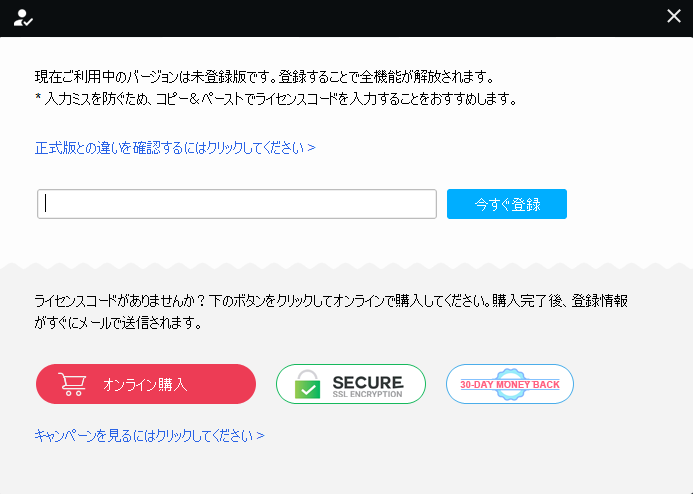
実際のデータ復旧をいろいろなパターンでテストしてみた
RecoveryFoc AIの復元率を確認するために、毎度のようにデジカメを使っているときあるあるな感じで16GBのSDカードを使って色々とテストをしてみました。
16GBにしたのはデータのスキャン時間とかを考えたらテスト用としては一番バランスが良さそうだから。
当たり前ですが復元したいディスクの容量や使用率、過去にどれだけ多く使用していたかなどによってデータスキャンの時間は大きく変わってきます。
今時は読み込みが速いデバイスが多いとはいえ、大容量になるとそれなり〜日単位の時間が必要になるのでデータ復旧時には注意してください。
ファイルを誤って完全消去した場合
結構前から使っている16GBのSDカードに539ファイルで、9.75GB(10,471,991,039バイト)のデジカメデータをコピーしてみました。
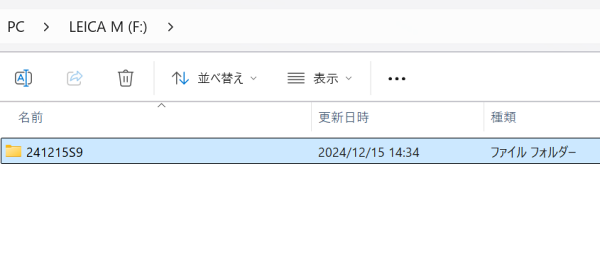
去年の年末に撮っていた写真データをバックアップフォルダからSDカードにコピーしたんですが、UHS-Iなのでめっちゃ遅かった(´・ω・`)
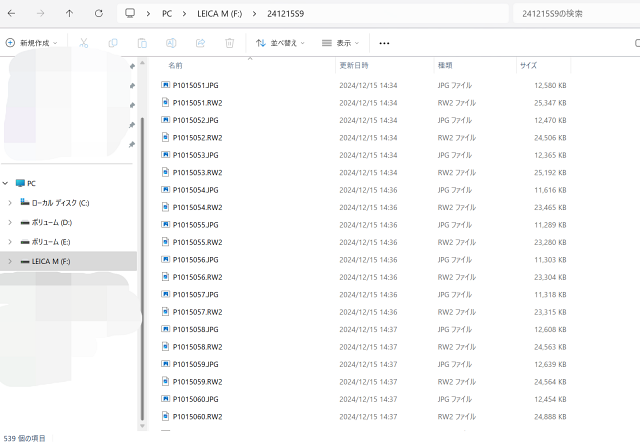
フォルダの中に539個のファイルがあるのが確認できます。
Panasonic Lumix S9のRAW+JPEGで撮影しているので、JPEG:269枚、RAW(RW2):269枚、動画(MP4):1本の合計539ファイルです。
これをフォルダごとSHIFT+DELETEでゴミ箱に入れずに完全削除しました。
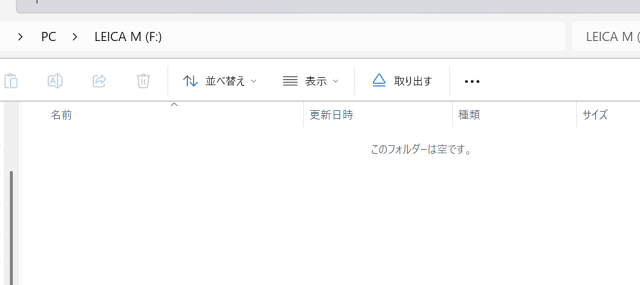
完全削除なのでゴミ箱にも入らずに削除されています。
この状態でRecoveryFox AIを使ってスキャンをかけると以下の通りになります。
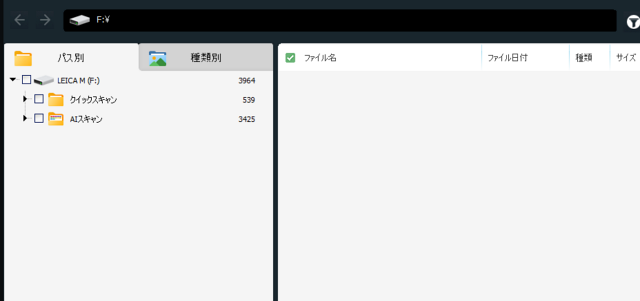
削除して他に何も上書き等をしていないので、普通にクイックスキャンで539ファイルが検出されています。
AIスキャンで3425のファイルが検出されているのは今まで写真を撮ってはカメラでクイックフォーマットを繰り返してきた名残の残骸・・・
クイックスキャンの部分をクリックして、右ペインに表示されたファイルをプレビューして見ると、ちゃんと画像が表示されました。
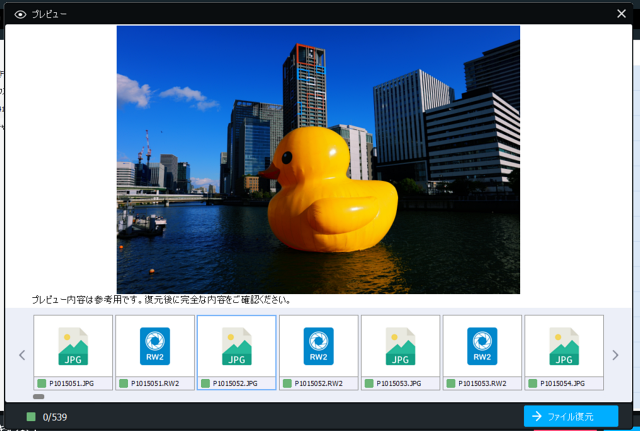
ファイル名もそのままなで、復旧は全く問題なさあそうなのでファイル復元を実行してみます。
保存先フォルダをツリー表示してくるので、復元したデータを記録する場所を選択します。
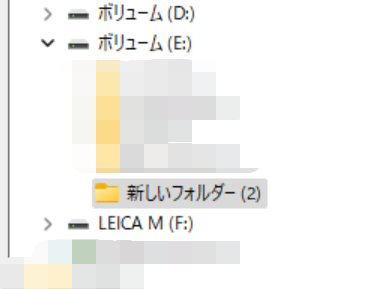
新規フォルダ作成がなかったので、エクスプローラーで新しいフォルダー(2)を作ってから選択しました。
復元はファイルのサイズにもよると思いますが、意外と10MBくらいのJPEGファイルはサクサク復元していきましたが、容量が倍のRAWデータだと少し速度が落ちました。
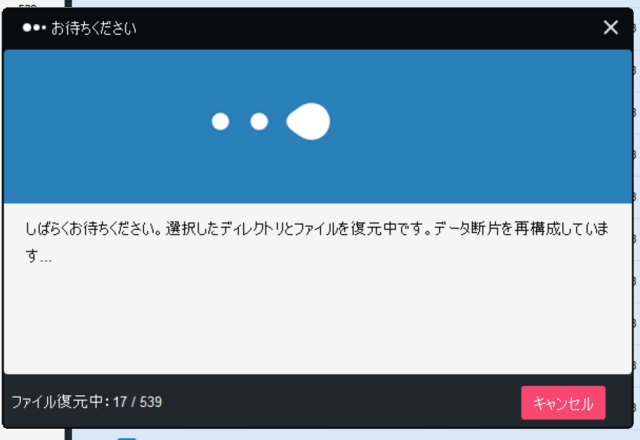
復元されるのをじっと待つしかないので、Webを見るとか適当に他のことをしてる間に復元が終わりました。
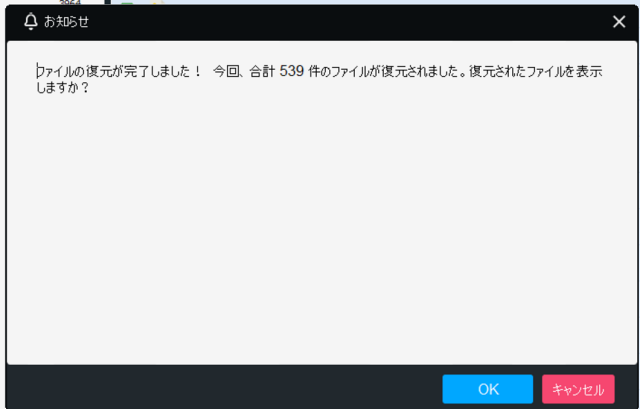
ここでOKを押すと復元したフォルダがエクスプローラーで表示されます。
復元されたデータは「SDカード名¥クイックスキャン」というフォルダに保存されています。
(AIスキャンの方だとまた違うパターンのフォルダ名になります)
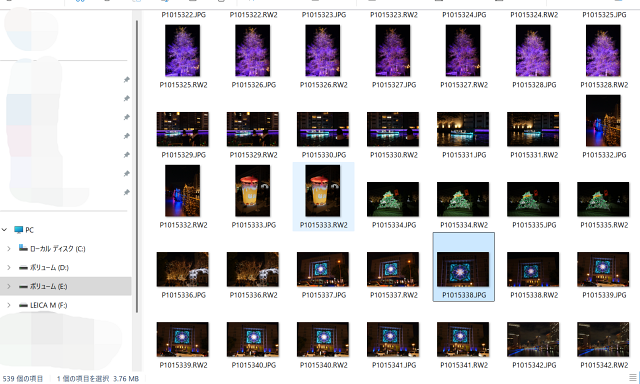
エクスプローラーでフォルダを見るとJPEGもRW2もちゃんと内容が表示されており、539個の全てのファイルがちゃんと復元されていました。
左が復元したフォルダのプロパティで、右が元データのプロパティ。
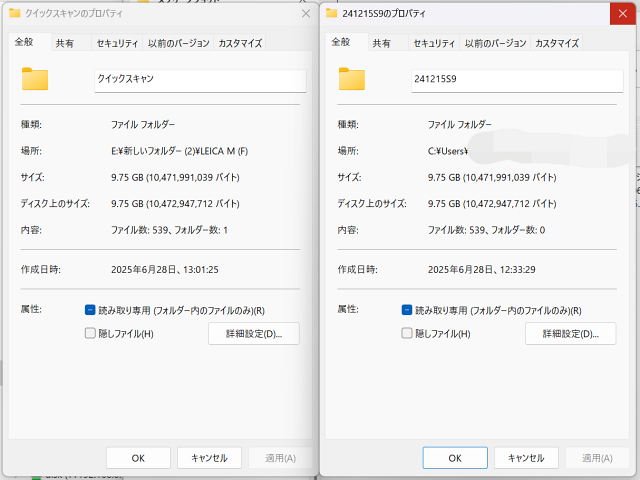
サイズ等も同じで完全にデータが復元されています。
完全削除だったら何の問題もなくデータの復元が可能でした。
クイックフォーマットをしてしまったSDカードからのデータ復旧(1)
上の作業でデータが全て復元されるのを確認した後、そのままの流れでSDカードをクイックフォーマットしてみました。
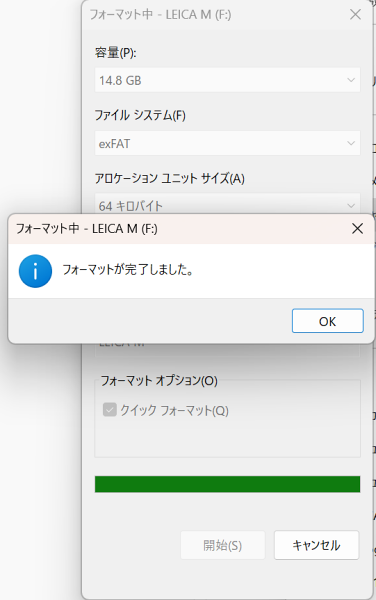
通常だったらSDカードにデータが入った状態でクイックフォーマットをして復旧できるかってところでしょうが、完全削除後にクイックフォーマットをかけたデータが復元できるかを試してみます。
普通であれば完全削除の時点でミスに気が付くはずなので、クイックフォーマットまで掛けてから気付くなんて事は普通に考えたらなさそうなんですが、ケースとしてはかなり意地悪なパターンなんじゃないでしょうか。
RecoveryFox AIの画面で見ても一番下のSDカードは全て空き状態になっています。
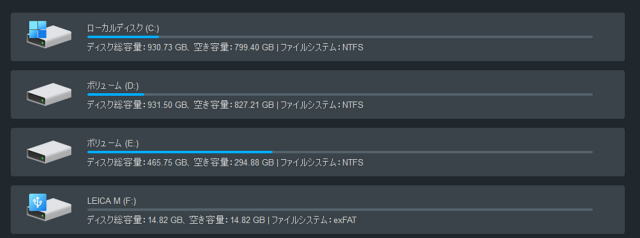
早速スキャン開始・・・なんですが、クイックフォーマットを掛けた後なので、クイックスキャンでは何もヒットしてきませんでした。
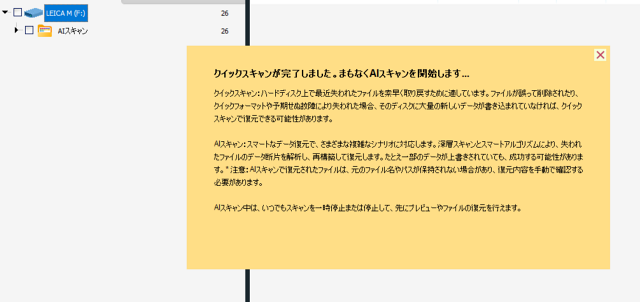
完全にAIスキャン頼みの復元になりますが、現実のデータ復旧でもそんな感じなので、データのスキャンが終わるまでただ待つのみ。
暫く待つとスキャンが完了し、AIスキャンではRW2のRAWデータが269個、JPG画像が3155個検出されました。
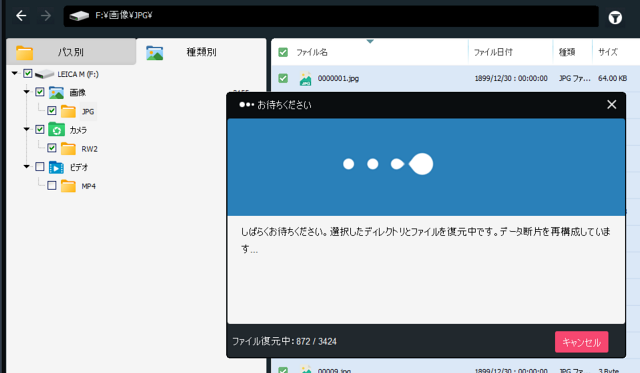
なんか無駄に1本のビデオファイルだけチェック忘れでスルーしてますが、検出された画像を全て復元してみました。
容量的に問題なければ、そのままメディアをチェックして全復元でいいと思います。
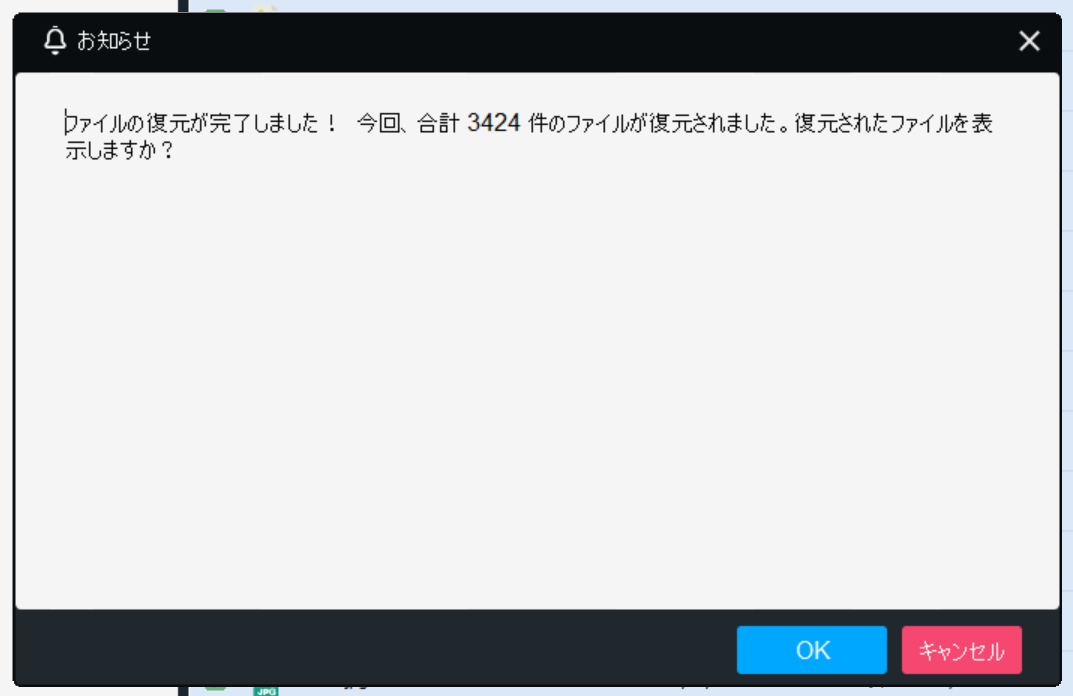
JPGの復元が異様に早かったのが気になるけど、一往3424件のファイル復元が完了しました。
復元されたフォルダを見るとこんな感じ。
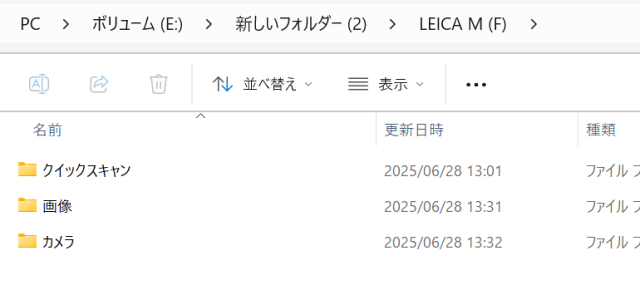
クイックスキャンは1つ前の復元作業でできたもので、AIスキャンから復元したものは上のように復元を選択した「画像」「カメラ」といった種類別の名前になっています。
カメラフォルダのRAWデータを確認してみました。
ファイル名が変わっているものの、269個すべてのファイルがきちんと内容表示されているのでちゃんと復元されています。
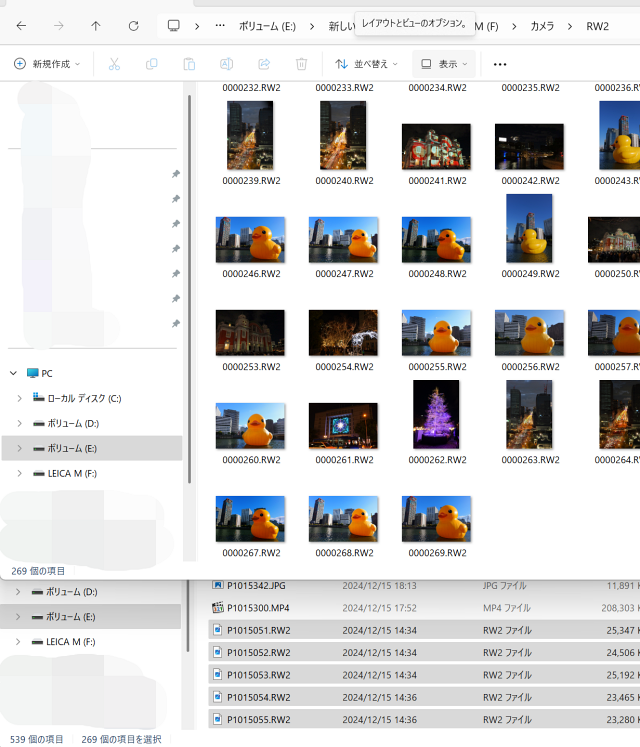
名前が違うのはRecoveryFox AIに限らず、他の復元ソフトでも同じような感じになるので気にしなくてもいいと思います。
一方の3155個もあったJPGファイルの方はというと、全く表示する事ができませんでした。
RecoveryFox AIのプレビュー用ペインで確認して見ると、ファイルサイズが異様に小さくなっているのが分かるかと思います。
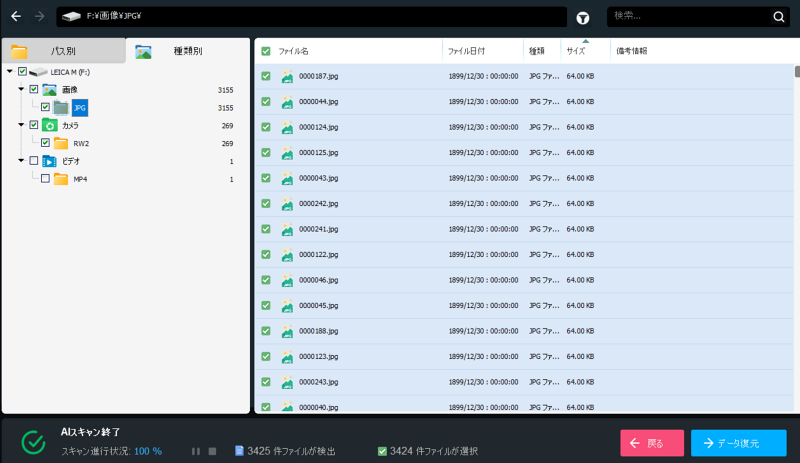
おそらく今まで残っていたゴミと完全消去で消えたものがクイックフォーマットをかけたことで、更にデータが細分化され過ぎてしまったのか、元ファイルの状態が認識できなくなってしまったのかもしれません。
まぁRAWデータが復旧できていますし、カメラ内RAW現像を使えばJPGデータの再生成は可能なので問題ないといえばないかも。
寧ろこんなイレギュラーといってもいい感じのソースでもRAWデータを引っ張れているのは凄いかも・・・
物理フォーマットしたSDカードは復旧不可
今までのテストで結構ゴミデータが残っているのでSDカードを通常フォーマットしました。
時間はかかるものの、デジカメでも物理フォーマットを行うと書き込みが速くなったりするので、たまーにやっておくと便利なんですよね。
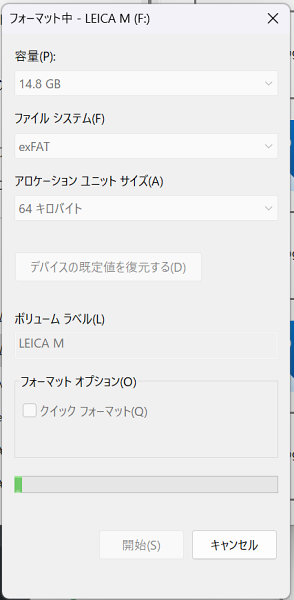
基本的にこれで今までのテストで大量に出ていたゴミデータは出なくなるはず。
フォーマットでデータ自体が消去されているので、当然ながらクイックスキャンはおろか、AIスキャンでも何も出てきません。
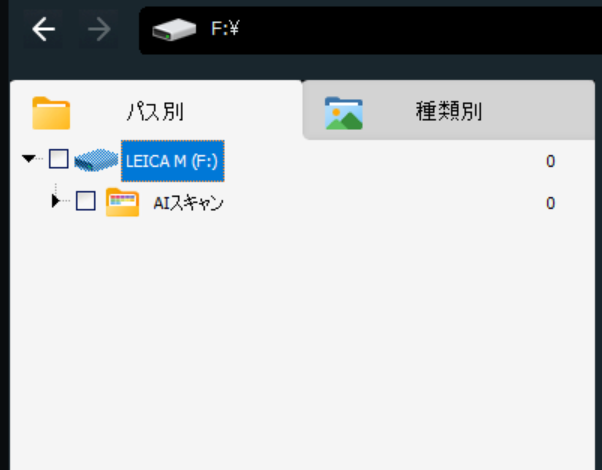
なので物理フォーマットを実行した場合のデータ復旧は不可能なんですが、データ用のUSBなんかだとたまに普通にフォーマットをしておく方がトラブル時のスキャンで余計なデータをスキャンする手間が省けていいかもしれません。
クイックフォーマットしたSDカードからのデータ復旧(2)
今回は上記で物理フォーマットを行った後のクリーンに近い状態のSDカードを使用して、データが入ったSDカードをクイックフォーマットしてしまった場合の検証です。
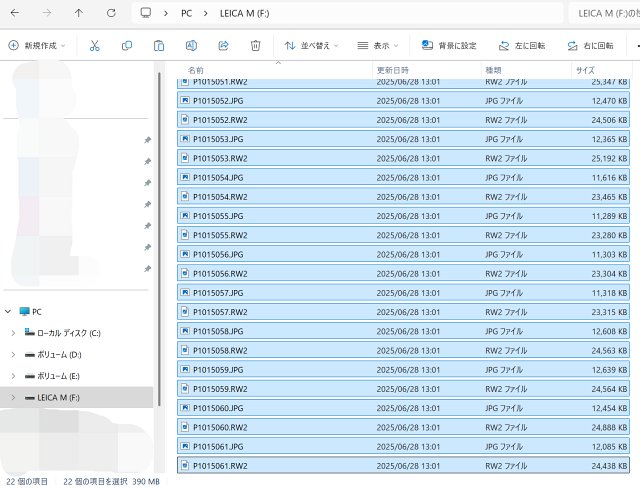
流石に大容量のデータコピーがしんどいので、RAWデータ11個、JPGデータ11個の合計22個のファイルをSDカードにコピーしました。
復元(1)が完全消去→クイックフォーマットだったのに対して、今度はありがちなデータはそのままで間違えてクイックフォーマットを掛けてしまったという状態での検証になります。
(1)と同じようにクイックスキャンでは何も出てきませんが、AIスキャンの内容が以下のように変わりました。
RW2とJPGが合計11個、謎のサブファイル(JPG)が100になりました。
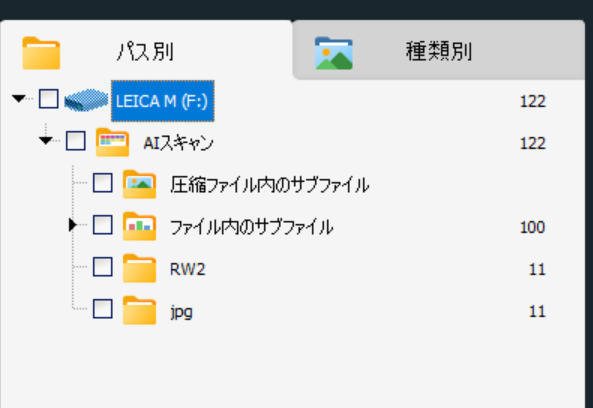
ちゃんとフォーマットをしてクリアになっているのでスキャン時間もめっちゃ早かったです。
とりあえず、RW2とJPGの22個のファイルを復元してみます。
あっという間に復元が終わったので、復元された11個のRW2ファイルを同じく復元されたJPGフォルダに移動してまとめてみました。
データを削除してしまっただけという状態のクイックスキャンで検出される時にはファイル名がまだ残った状態なんですが、AIスキャンになるとファイル名ではなくデータそのものを検索している状態のようで、ファイルを見つけた順になのか名前がかなりバラバラになってます。
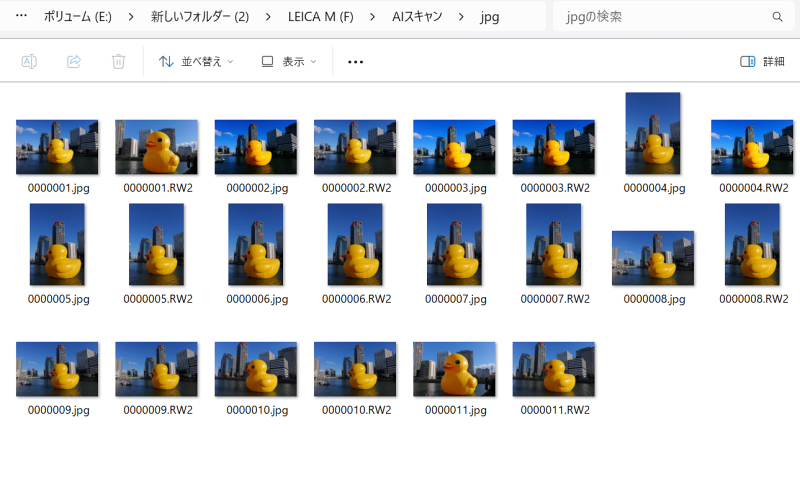
ファイル名に関してはRecoveryFox AIが弱いというわけではなくて、他のデータ復元ソフトでも同じような感じでファイル名を付けていかれることが多いので仕方がないんだと思います。
RAWデータもJPGファイルも復元自体はちゃんと出来ているので、データの復旧という点では問題なく出来ていますしね。
ちなみに謎の100ファイルはフォルダとしてはファイル内のサブファイルという名前になっているので、ファイルを復元するための断片データの保存先って感じなのかな?
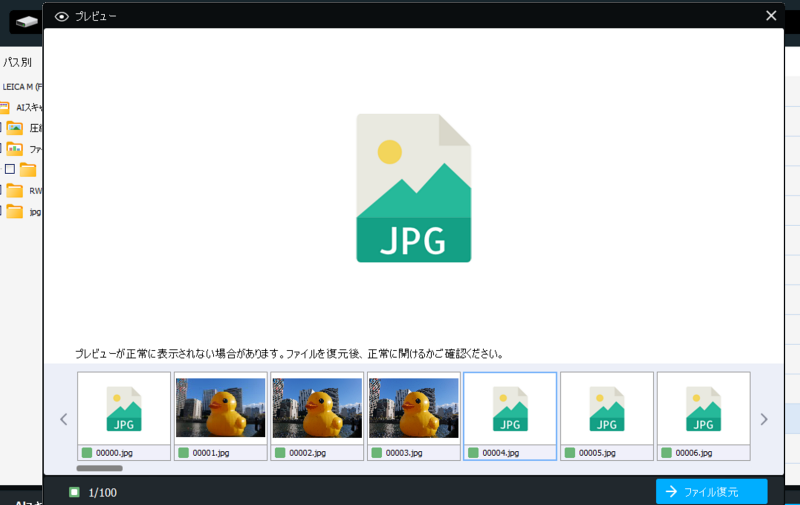
見ていった限りだとプレビューできないファイルと復元できた画像しかなかったので、あんまり気にしなくていいのかもしれません。
まとめ
そんなわけでWonderFox さんのRecoveryFox AIでのデータ復旧を実際に行ってみたわけですが、今まで使用した事のあるデータ復旧ソフトに比べるとかなり楽というか、データのスキャンに掛かる時間を短縮する事が出来るのは滅茶苦茶便利でした。
様々なデータをディスクがパンパンになるまで貯めたりするような使い方をしている場合だとAIスキャンに時間が掛かると思いますが、オフィスで使用されているような一般的なPCの場合だと、ディスク容量を使い切ってしまいそうになるくらいにデータが埋まっているという事の方が稀なのに、トラブル時にデータスキャンに物凄く時間が掛かって『ただ待つだけの時間』が大幅にカットできるのはPCのトラブル対応なんかをやらされる身としてはマジで有難いなと思いました。
データの復元はできませんが、無料版でもこのデータスキャンや復旧可能かのデータプレビューまでは実行できるので、このレビューで『WonderFox RecoveryFox AI』に興味を持たれた方は無料版をダウンロードして、是非一度試してみて頂きたいと思います。